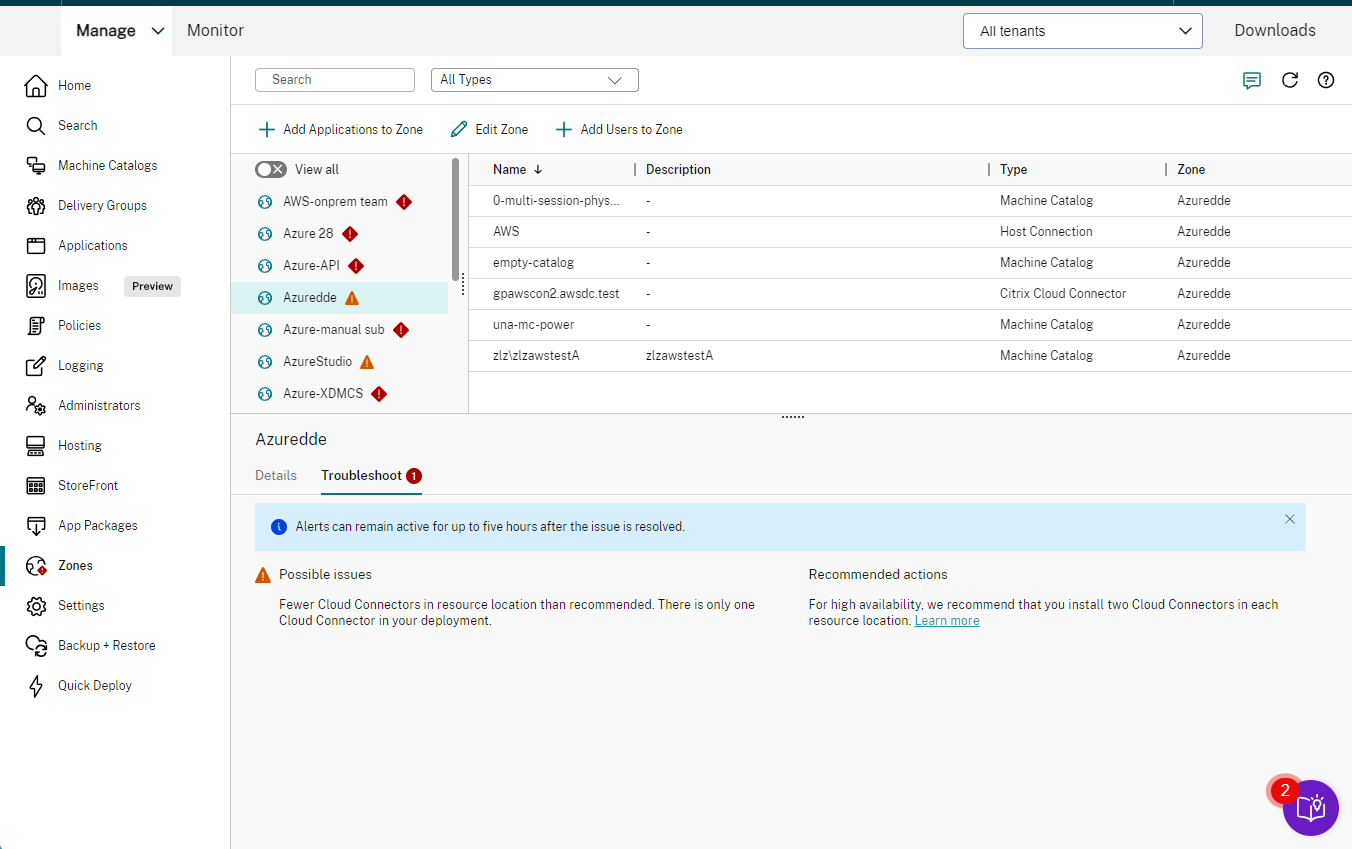Zones
Introduction
Les déploiements Citrix DaaS (anciennement Citrix Virtual Apps and Desktops Service) répartis sur différents emplacements géographiques et connectés à un réseau étendu peuvent rencontrer des problèmes de latence réseau et de fiabilité. L’utilisation de zones peut aider les utilisateurs situés dans des régions éloignées à se connecter à des ressources sans que leurs connexions soient obligées de traverser des segments importants de réseau étendu. Dans l’environnement Citrix DaaS, chaque emplacement de ressources est considéré comme une zone.
Les zones peuvent s’avérer utiles dans les déploiements de toutes tailles. Vous pouvez utiliser des zones pour que les applications et les bureaux se trouvent à proximité des utilisateurs, ce qui améliore les performances. Les zones peuvent être utilisées pour la récupération d’urgence, des centres de données distants, des succursales, un cloud ou une zone de disponibilité dans un cloud.
Dans cet article, le terme « local » fait référence à la zone dont il est question. Par exemple, « Un VDA s’enregistre auprès d’un Cloud Connector local » signifie qu’un VDA s’enregistre auprès d’un Cloud Connector dans la zone dans laquelle le VDA est situé.
Différences par rapport aux zones des environnements Citrix Virtual Apps and Desktops locaux
Les zones d’un environnement Citrix DaaS sont similaires, mais pas identiques à celles d’un déploiement local de Citrix Virtual Apps and Desktops.
- Dans Citrix DaaS, les zones sont créées automatiquement lorsque vous créez un emplacement de ressources et que vous y ajoutez un Cloud Connector. Contrairement à un déploiement local, un environnement Citrix DaaS ne classe pas les zones en tant que zones primaires ou satellites.
- Dans XenApp version 6.5 et versions antérieures, les zones incluaient des collecteurs de données. Citrix DaaS n’utilise pas de collecteurs de données pour les zones. En outre, les zones de basculement et les zones préférées fonctionnent différemment.
Que contient une zone ?
Une zone équivaut à un emplacement de ressources. Lorsque vous créez un emplacement de ressources et installez un Cloud Connector, une zone est automatiquement créée pour vous. Chaque zone peut contenir différents types de ressources, en fonction de vos besoins et de votre environnement.
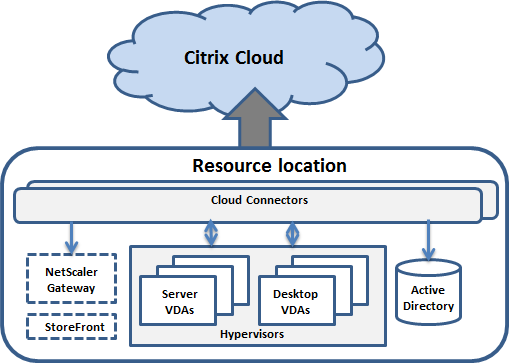
Au moins un Cloud Connector doit être installé sur chaque zone, de préférence deux ou plus, afin d’assurer la redondance.
Vous pouvez placer des catalogues de machines, hyperviseurs, connexions hôtes, utilisateurs et applications dans une zone. Une zone peut également contenir des serveurs Citrix Gateway et StoreFront. Pour utiliser la fonctionnalité de cache d’hôte local, une zone doit disposer d’un serveur StoreFront.
Les zones sont prises en charge par Citrix Workspace et le service Citrix Gateway.
Le placement d’éléments dans une zone affecte la façon dont Citrix DaaS interagit avec ces derniers et avec d’autres objets qui leur sont liés.
- Lorsqu’une connexion d’hyperviseur est placée dans une zone, il est supposé que tous les hyperviseurs gérés via cette connexion résident également dans cette zone.
- Lorsqu’un catalogue de machines est placé dans une zone, il est supposé que tous les VDA de ce catalogue se trouvent dans la zone.
- Des instances de Citrix Gateway peuvent être ajoutées aux zones. Lorsque vous créez un emplacement de ressources, vous avez la possibilité d’ajouter un Citrix Gateway. Lorsqu’une passerelle Citrix Gateway est associée à une zone, elle est utilisée de préférence lorsque des connexions à des VDA dans cette zone sont utilisées.
- Dans l’idéal, Citrix Gateway situé dans une zone est utilisé pour les connexions utilisateur entrant dans cette zone depuis d’autres zones ou des emplacements externes. Vous pouvez également l’utiliser pour les connexions au sein de la zone.
- Après avoir créé des emplacements de ressources supplémentaires et y avoir installé des Cloud Connector (ce qui crée automatiquement des zones supplémentaires), vous pouvez déplacer des ressources entre les zones. La contrepartie de cette flexibilité est le risque de séparer des éléments qui fonctionnent mieux quand ils sont proches les uns des autres. Par exemple, le déplacement d’un catalogue vers une zone différente de la connexion (hôte) qui crée les machines dans le catalogue peut affecter les performances. Par conséquent, prenez en compte les effets potentiels du déplacement d’éléments entre les zones. Gardez un catalogue et la connexion hôte qu’il utilise dans la même zone.
Si la connexion entre une zone et Citrix Cloud échoue, la fonctionnalité Cache d’hôte local active un Cloud Connector dans la zone afin de continuer à établir des connexions avec les VDA de cette zone. (Un StoreFront doit être installé sur la zone) Ce scénario peut par exemple être efficace dans un bureau où les utilisateurs utilisent un site StoreFront local pour accéder à leurs ressources locales, même si la liaison WAN connectant leur bureau au réseau d’entreprise échoue. Pour plus d’informations, veuillez consulter la section Cache d’hôte local.
Où les VDA sont-ils enregistrés ?
Les VDA doivent être à la version minimale 7.7 pour utiliser ces fonctionnalités d’enregistrement de zone :
- Un VDA situé dans une zone s’enregistre auprès d’un Cloud Connector local.
- Tant que ce Cloud Connector peut communiquer avec Citrix Cloud, les opérations normales se poursuivent.
- Si ce Cloud Connector est opérationnel, mais qu’il ne peut pas communiquer avec Citrix Cloud (et que la zone est dotée d’un StoreFront local), il entre en mode panne Cache d’hôte local.
- Si un Cloud Connector échoue, les VDA dans cette zone tentent de s’enregistrer auprès d’autres Cloud Connector locaux. Un VDA dans une zone ne tente jamais de s’enregistrer auprès d’un Cloud Connector dans une autre zone.
- Si vous ajoutez ou supprimez un Cloud Connector d’une zone (à l’aide de la console de gestion Citrix Cloud), et que la mise à jour automatique est activée, les VDA dans cette zone reçoivent des listes mises à jour des Cloud Connector qui sont disponibles ; cela leur permet de savoir auprès de quels Cloud Connector ils peuvent s’enregistrer et accepter des connexions.
- Si vous déplacez un catalogue de machines vers une autre zone (à l’aide de Studio), les VDA de ce catalogue s’enregistrent auprès des Cloud Connector situés dans la zone dans laquelle vous avez déplacé le catalogue. Lorsque vous déplacez un catalogue, assurez-vous de déplacer également toute connexion hôte associée à la même zone.
- Lors d’une panne (lorsque les Cloud Connector d’une zone ne peuvent pas communiquer avec Citrix Cloud), seules les ressources associées aux machines enregistrées dans cette zone sont disponibles.
Préférence de zone
Dans un site multi-zone, la fonctionnalité de préférence de zone permet à l’administrateur de mieux contrôler les VDA utilisés pour lancer une application ou un bureau.
Comment fonctionne la préférence de zone
Il existe trois formes de préférence de zone. Il est possible d’utiliser un VDA situé dans une zone spécifique, en fonction des éléments suivants :
- Emplacement où les données de l’application sont stockées. Il s’agit de la zone d’accueil de l’application.
- Emplacement de base des données de l’utilisateur, comme un profil ou un partage. Il s’agit de la zone d’accueil de l’utilisateur.
- Emplacement actuel de l’utilisateur (où l’application Citrix Workspace est exécutée). Il s’agit de l’emplacement de l’utilisateur. L’emplacement de l’utilisateur requiert StoreFront 3.7 et Citrix Gateway (anciennement NetScaler Gateway) 11.0-65.x au minimum.
Le graphique suivant illustre un exemple de configuration multi-zone.
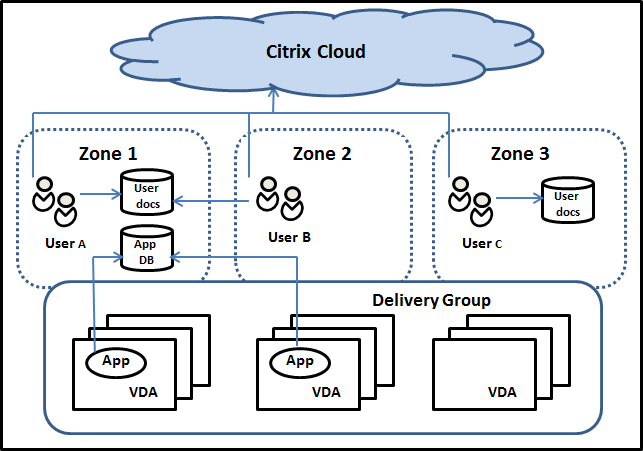
Dans cet exemple, les VDA sont répartis entre trois zones, mais ils sont tous dans le même groupe de mise à disposition. Par conséquent, le broker Citrix DaaS peut choisir le VDA à utiliser pour une demande de lancement d’un utilisateur. Cet exemple montre que les utilisateurs peuvent exécuter leurs points de terminaison d’application Citrix Workspace à différents emplacements. L’utilisateur A utilise un périphérique avec l’application Citrix Workspace dans la zone 1. L’utilisateur B utilise un périphérique dans la zone 2. De même, les documents d’un utilisateur peuvent être stockés dans différents endroits. Les utilisateurs A et B utilisent un partage situé dans la zone 1. L’utilisateur C utilise un partage dans la zone 3. De plus, l’une des applications publiées utilise une base de données qui se trouve dans la zone 1.
Vous pouvez associer un utilisateur ou une application avec une zone en configurant une zone d’accueil pour l’utilisateur ou l’application. Le broker utilise ces associations pour sélectionner la zone dans laquelle une session est lancée, si les ressources sont disponibles. Vous pouvez :
- Configurer la zone d’accueil d’un utilisateur en ajoutant un utilisateur à une zone.
- Configurer la zone d’accueil d’une application en modifiant les propriétés de l’application.
Un utilisateur ou une application ne peut avoir qu’une seule zone d’accueil à la fois (Il peut exister une exception pour les utilisateurs qui peuvent être associés à plusieurs zones s’ils sont membres de plusieurs groupes d’utilisateurs. Toutefois, même dans ce cas, le broker utilise une seule zone d’accueil).
Bien que les préférences de zone pour les utilisateurs et les applications puissent être configurées, le broker sélectionne une seule zone préférée pour le lancement. L’ordre de priorité par défaut pour la sélection de la zone préférée est le suivant : répertoire de base de l’application > répertoire de base de l’utilisateur > emplacement utilisateur. Lorsqu’un utilisateur lance une application :
- Si l’application est associée à une zone (accueil application), la zone préférée est la zone d’accueil de cette application.
- Si l’application n’est pas associée à une zone, mais si l’utilisateur est associé à une zone (accueil utilisateur), la zone préférée est la zone d’accueil de cet utilisateur.
- Si ni l’application ni l’utilisateur n’est associé à une zone, la zone préférée est la zone dans laquelle l’utilisateur exécute une instance de l’application Citrix Workspace (emplacement utilisateur). Si cette zone n’est pas définie, le VDA et la zone sont sélectionnés de façon aléatoire. L’équilibrage de charge est appliqué à tous les VDA dans la zone préférée. S’il n’existe aucune zone préférée, l’équilibrage de charge est appliqué à tous les VDA du groupe de mise à disposition.
Configuration de la préférence de zone
Lorsque vous configurez (ou supprimez) une zone d’accueil pour un utilisateur ou une application, vous pouvez restreindre la façon dont la préférence de zone est (ou n’est pas) utilisée.
- Utilisation obligatoire d’une zone de base pour le répertoire de base de l’utilisateur : dans un groupe de mise à disposition, vous pouvez spécifier « Lancer la session dans la zone de base de l’utilisateur (si l’utilisateur en dispose d’une), sans basculement vers une autre zone si les ressources ne sont pas disponibles dans la zone de base ». Cette restriction est utile si vous souhaitez éviter le risque de copier des profils ou des fichiers de données volumineux entre plusieurs zones. En d’autres termes, vous souhaitez plutôt interdire le lancement d’une session plutôt que de lancer une session dans une zone différente.
- Utilisation obligatoire de la zone d’accueil de l’application : de même, lorsque vous configurez une zone d’accueil pour une application, vous pouvez indiquer « Lancer l’application uniquement dans cette zone, sans basculement vers une autre zone si aucune ressource n’est disponible dans la zone d’accueil de l’application. »
- Aucune zone pour le répertoire de base de l’application et ignorer la zone de base de l’utilisateur configurée : si vous ne spécifiez pas de zone de base pour le répertoire de base de l’application, vous pouvez également spécifier « Ne pas prendre en compte les zones utilisateur configurées lors du lancement de cette application ». Par exemple, utilisez l’emplacement utilisateur comme zone préférée si vous souhaitez que les utilisateurs exécutent une application spécifique sur un VDA proche de leur machine, même si la zone de base de certains utilisateurs peut être différente.
Comment les zones préférées affectent les sessions
Lorsqu’un utilisateur lance une application ou un bureau, le broker préfère utiliser la zone préférée, plutôt que d’utiliser une session existante.
Si l’utilisateur qui démarre une application ou un bureau est déjà dans une session qui est appropriée pour la ressource en cours de démarrage (par exemple, qui peut utiliser le partage de session pour une application, ou une session qui exécute déjà la ressource en cours de démarrage), mais que la session s’exécute sur un VDA situé dans une zone différente de la zone préférée pour l’utilisateur/application, le système peut créer une nouvelle session. Cette action permet de démarrer dans la zone appropriée (si elle dispose d’une capacité disponible), plutôt que de se reconnecter à une session dans une zone moins adaptée aux besoins de cette session.
Pour éviter une session orpheline ne pouvant plus être contactée, la reconnexion est autorisée à des sessions déconnectées existantes, même si elles ne se trouvent pas dans une zone préférée.
L’ordre de préférence pour un démarrage réussi des sessions est le suivant :
- Se reconnecter à une session existante dans la zone préférée.
- Se reconnecter à une session déconnectée existante dans une zone non préférée.
- Démarrer une nouvelle session dans la zone préférée.
- Se reconnecter à une session connectée existante dans une zone non préférée.
- Démarrer une nouvelle session dans une zone non préférée.
Autres considérations pour les préférences de zone
-
Si vous configurez une zone d’accueil pour un groupe d’utilisateurs (par exemple, un groupe de sécurité), les utilisateurs de ce groupe (via une appartenance directe ou indirecte) sont associés à la zone spécifiée. Toutefois, un utilisateur peut appartenir à plusieurs groupes de sécurité, et, par conséquent, être associé à une autre zone d’accueil configurée via d’autres appartenances à un groupe. Dans de tels cas, déterminer la zone d’accueil de l’utilisateur peut être aléatoire.
Si un utilisateur est associé à une zone d’accueil qui n’a pas été acquise par l’appartenance à un groupe, cette zone est utilisée pour la préférence de zone. Toute association de zone acquise par l’appartenance à un groupe est ignorée.
Si l’utilisateur est associé à plusieurs zones acquises uniquement via l’appartenance à un groupe, le broker choisit entre les zones de manière aléatoire. Une fois que le broker a effectué ce choix, cette zone est utilisée pour chaque démarrage de session suivant, jusqu’à ce que l’appartenance de l’utilisateur à ce groupe change.
-
Si la préférence de zone est l’emplacement utilisateur, l’application Citrix Workspace sur la machine de point de terminaison doit être détectée par le boîtier Citrix Gateway par le biais duquel la machine est connectée. Citrix doit être configuré pour associer des plages d’adresses IP à des zones particulières. L’identité de zone détectée doit être transmise via StoreFront à Citrix DaaS.
Bien que rédigé pour l’utilisation sur site des zones, le post de blog Zone Preference Internals contient des détails techniques pertinents.
Autorisations pour gérer les zones
Un administrateur complet peut effectuer toutes les tâches de gestion de zone prises en charge. Le déplacement d’éléments entre les zones ne nécessite pas d’autorisations liées à la zone (à l’exception des autorisations en lecture). Cependant, vous devez disposer d’une autorisation de modification pour les éléments que vous déplacez. Par exemple, pour déplacer un catalogue de machines d’une zone vers une autre, vous devez disposer d’une autorisation de modification pour ce catalogue.
Si vous utilisez Citrix Provisioning : étant donné que la console Citrix Provisioning ne peut pas identifier les zones, Citrix vous recommande d’utiliser Studio pour créer les catalogues de machines que vous souhaitez placer dans des zones spécifiques. Après avoir créé le catalogue, vous pouvez utiliser la console Citrix Provisioning pour provisionner des machines dans ce catalogue.
Création de zone
Lorsque vous créez un emplacement de ressources dans Citrix Cloud et que vous y ajoutez un Cloud Connector, Citrix DaaS crée et nomme automatiquement une zone. Vous pouvez éventuellement ajouter une description plus tard.
Une fois que vous avez créé plus d’un emplacement de ressources (et que des zones sont créées automatiquement), vous pouvez déplacer des ressources d’une zone à une autre.
Les zones et emplacements de ressources sont synchronisés périodiquement, généralement et environ toutes les cinq minutes. Par conséquent, si vous modifiez le nom d’un emplacement de ressources dans Citrix Cloud, cette modification est propagée à la zone associée dans les cinq minutes.
Ajouter ou modifier la description d’une zone
Bien que vous ne puissiez pas modifier le nom d’une zone, vous pouvez ajouter une description ou la modifier.
- Dans Studio, sélectionnez Zones dans le panneau gauche.
- Sélectionnez une zone dans le volet central, puis sélectionnez Modifier la zone dans la barre d’actions.
- Ajoutez une description ou modifiez la description de la zone.
- Sélectionnez OK ou Appliquer.
Déplacer des ressources d’une zone à une autre
- Dans Studio, sélectionnez Zones dans le panneau gauche.
- Sélectionnez une zone dans le volet central, puis sélectionnez un ou plusieurs éléments.
- Faites glisser les éléments vers la zone de destination, ou sélectionnez Déplacer des éléments dans la barre d’actions et spécifiez la zone vers laquelle les déplacer. (Bien que vous puissiez sélectionner des Cloud Connector, vous ne pouvez pas les déplacer vers une autre zone.)
Un message de confirmation dresse la liste des éléments que vous avez sélectionnés et demande si vous êtes sûr de vouloir déplacer tous ces éléments.
Rappel : si un catalogue de machines utilise une connexion hôte vers un hyperviseur ou un service de cloud, le catalogue et la connexion doivent se trouver dans la même zone. Sinon, les performances peuvent être affectées. Si vous déplacez un élément, déplacez l’autre.
Suppression de zone
Vous ne pouvez pas supprimer une zone. Toutefois, vous pouvez supprimer un emplacement de ressources (après suppression de ses Cloud Connector). La suppression de l’emplacement de ressources supprime automatiquement la zone.
- Si la zone ne contient pas d’éléments (tels que des catalogues, connexions, applications ou utilisateurs), elle est supprimée lors de la prochaine synchronisation entre les zones et les emplacements de ressources. La synchronisation se produit toutes les cinq minutes.
- Si la zone contient des éléments, elle est automatiquement supprimée après suppression de tous les éléments.
Ajouter une zone d’accueil pour un utilisateur
La configuration d’une zone d’accueil pour un utilisateur consiste à ajouter un utilisateur à une zone.
- Dans Studio, sélectionnez Zones dans le panneau gauche.
- Sélectionnez une zone dans le volet central, puis sélectionnez Ajouter des utilisateurs à la zone dans la barre d’actions.
- Dans la boîte de dialogue Ajouter des utilisateurs à la zone, sélectionnez Ajouter, puis sélectionnez les utilisateurs et les groupes d’utilisateurs à ajouter à la zone. Si vous spécifiez des utilisateurs qui disposent déjà d’une zone d’accueil, un message offre deux options : Oui = ajouter uniquement les utilisateurs que vous avez spécifiés qui ne disposent pas d’une zone d’accueil ; Non = retourner à la boîte de dialogue de sélection des utilisateurs.
- Sélectionnez OK.
Pour les utilisateurs associés à une zone d’accueil, vous pouvez demander à ce que les sessions démarrent uniquement à partir de leur zone d’accueil :
- Créez ou modifiez un groupe de mise à disposition.
- Sur la page Utilisateurs, sélectionnez la case Les sessions doivent être lancées dans la zone d’accueil d’un utilisateur, si une zone a été configurée.
Toutes les sessions lancées par un utilisateur dans ce groupe de mise à disposition doivent être lancées à partir de machines se trouvant dans la zone d’accueil de l’utilisateur. Si un utilisateur du groupe de mise à disposition n’est pas associé à une zone d’accueil, ce paramètre n’a aucun effet.
Supprimer une zone d’accueil pour un utilisateur
Cette procédure consiste à supprimer un utilisateur d’une zone.
- Dans Studio, sélectionnez Zones dans le panneau gauche.
- Sélectionnez une zone dans le volet central, puis sélectionnez Supprimer des utilisateurs de la zone dans la barre d’actions.
- Dans la boîte de dialogue Supprimer des utilisateurs de la zone, sélectionnez Supprimer, puis sélectionnez les utilisateurs et les groupes d’utilisateurs à supprimer de la zone. Cette action supprime uniquement les utilisateurs de la zone. Ces utilisateurs restent dans les groupes de mise à disposition auxquels ils appartiennent.
- Confirmez la suppression lorsque vous y êtes invité.
Gérer les zones d’accueil pour les applications
La configuration d’une zone d’accueil pour une application consiste à ajouter une application à une zone. Par défaut, dans un environnement multi-zone, une application ne dispose pas de zone d’accueil.
La zone d’accueil d’une application est spécifiée dans les propriétés de l’application. Vous pouvez configurer les propriétés de l’application lorsque vous ajoutez l’application à un groupe ou ultérieurement.
- Lors de la création d’un groupe de mise à disposition ou de l’ajout d’applications à des groupes existants, sélectionnez Propriétés sur la page Applications de l’assistant.
- Pour modifier les propriétés d’une application après l’ajout de l’application, sélectionnez Zones dans le volet gauche. Sélectionnez une application, puis sélectionnez Propriétés dans la barre d’actions.
Sur la page Zones des propriétés/paramètres de l’application :
- Si vous souhaitez que l’application soit associée à une zone d’accueil :
- Sélectionnez le bouton radio Utiliser la zone sélectionnée pour déterminer, puis sélectionnez la zone.
- Si vous souhaitez que l’application démarre uniquement depuis la zone sélectionnée (et non pas à partir d’une autre zone), sélectionnez la case à cocher sous la sélection de zone.
- Si vous ne souhaitez pas que l’application soit associée à une zone d’accueil :
- Sélectionnez le bouton radio Ne pas configurer de zone d’accueil.
- Si vous ne souhaitez pas que le broker prenne en compte les zones utilisateur configurées lors du lancement de cette application, sélectionnez la case à cocher sous le bouton radio. Dans ce cas, ni la zone d’accueil de l’application ni la zone d’accueil de l’utilisateur n’est utilisée pour déterminer l’emplacement du lancement de cette application.
Autres actions impliquant la spécification de zones
Si vous disposez de plusieurs zones, vous pouvez spécifier une zone lorsque vous ajoutez une connexion hôte ou que vous créez un catalogue. Les zones sont répertoriées par ordre alphabétique dans les listes de sélection. Par défaut, le premier nom par ordre alphabétique est sélectionné.
Dépannage
Studio vous envoie des alertes proactives pour vous assurer que votre cache d’hôte local et vos zones sont correctement configurés afin que vous puissiez résoudre les problèmes à temps avant qu’une panne n’affecte vos utilisateurs. Cette fonctionnalité permet de maintenir l’accès continu des utilisateurs aux charges de travail critiques.
Un onglet Dépannage apparaît pour chaque zone présentant des problèmes.
Pour vérifier les problèmes liés à une zone, procédez comme suit :
- Accédez à Zones, puis cliquez sur la zone avec l’icône d’avertissement.
- Accédez à l’onglet Dépannage dans le volet inférieur et lisez les informations qui s’y trouvent.
Remarque
Les diagnostics sont mis à jour toutes les heures.
Exemple d’informations de dépannage :
Le tableau suivant fournit une liste complète des avertissements et des erreurs liés aux zones :
| Gravité | Problèmes possibles | Actions recommandées |
|---|---|---|
| Avertissement | L’emplacement des ressources contient plusieurs domaines. Les emplacements de ressources contenant plusieurs domaines peuvent retarder les enregistrements de VDA ou les faire échouer en mode Cache d’hôte local. | Reconfigurez l’emplacement des ressources de sorte que tous les Cloud Connector se trouvent dans le même domaine. Reportez-vous aux Détails techniques de Citrix Cloud Connector pour plus d’informations sur les configurations multi-domaine prises en charge. |
| Avertissement | Le nombre de connexions hôtes dans l’emplacement des ressources dépasse la limite recommandée, ce qui peut entraîner une dégradation des performances. | Réduisez le nombre de connexions hôtes dans l’emplacement des ressources à la limite recommandée. Reportez-vous à la section à Limites. |
| Avertissement | Il n’y a qu’un seul Cloud Connector dans l’emplacement de ressources. | Pour garantir une haute disponibilité, installez deux Cloud Connector dans chaque emplacement de ressources. Reportez-vous aux Détails techniques de Citrix Cloud Connector. |
| Avertissement | Le nombre de processeurs par socket est inférieur au nombre recommandé. Cela peut entraîner une dégradation des performances en mode Cache d’hôte local. | Assurez-vous que chaque Cloud Connector répond au nombre minimal de processeurs recommandé par socket. Reportez-vous à la section Configuration de calcul recommandée pour le mode Cache d’hôte local. |
| Avertissement | StoreFront n’envoie pas de requêtes STA à tous les Cloud Connector de cet emplacement de ressources. | Pour éviter les échecs de lancement en mode Cache d’hôte local, assurez-vous que tous les composants Cloud Connector sont ajoutés en tant que serveurs STA sur StoreFront et NetScaler Gateway. |
| Avertissement | StoreFront est détecté dans l’emplacement des ressources, mais au moins un connecteur dans cet emplacement ne reçoit pas de trafic StoreFront. Le trafic StoreFront non acheminé peut affecter la capacité à monter en charge et causer des problèmes lors de l’entrée en mode haute disponibilité. | Assurez-vous que tous les Cloud Connector sont répertoriés en tant que flux de ressources dans StoreFront, et vérifiez que StoreFront peut communiquer avec tous les connecteurs répertoriés sur le port spécifié dans le flux de ressources. |
| Avertissement (niveau de zone AHC) | La vérification avancée de l’intégrité n’est pas activée sur StoreFront. StoreFront utilise des informations supplémentaires tirées des résultats de la vérification avancée de l’intégrité pour garantir que les requêtes de lancement sont envoyées à l’emplacement de ressources approprié en mode de cache de l’hôte local. Si la vérification avancée de l’intégrité n’est pas activée, les lancements peuvent échouer en mode Cache d’hôte local. | Activez la vérification avancée de l’intégrité pour tous les magasins StoreFront. Reportez-vous à la section Paramètres avancés du magasin. |
| Avertissement | Plusieurs brokers de cache d’hôte local sont sélectionnés dans l’emplacement de ressources. La sélection de plusieurs brokers de cache d’hôte local peut entraîner la division des enregistrements VDA entre plusieurs connecteurs en mode Cache d’hôte local, ainsi que des échecs de lancement intermittents. | Assurez-vous que les connecteurs peuvent accéder à http://<FQDN_OF_PEER_CONNECTOR>:80/Citrix/CdsController/ISecondaryBrokerElection. Reportez-vous à la section Zones avec plusieurs Cloud Connector. |
| Erreur | Le nombre de VDA dans l’emplacement de ressources est supérieur au nombre recommandé. Cela peut entraîner l’échec des enregistrements VDA en mode Cache d’hôte local. | Réduisez le nombre de VDA dans cet emplacement de ressources pour ne pas dépasser la limite recommandée. Reportez-vous à la section à Limites. |
| Erreur | Aucun des Cloud Connector de la zone n’est accessible. Les VDA de cet emplacement de ressources doivent être disponibles via le cache de l’hôte local ou la continuité du service. | Vérifiez la connectivité des Cloud Connector de la zone, ainsi que le registre afin de déterminer si le mode LHC est forcé via le registre. Si le mode LHC n’est pas forcé via le registre, envisagez d’exécuter l’utilitaire de vérification de la connectivité des Cloud Connector. Si le problème persiste, ouvrez un ticket d’assistance. |
| Erreur | Le nombre de processeurs logiques est supérieur au nombre recommandé. Cela peut entraîner une dégradation des performances. | Assurez-vous que chaque Cloud Connector répond aux exigences minimales en matière de processeur logique. Reportez-vous aux Détails techniques de Citrix Cloud Connector. |
| Erreur | La quantité de RAM est inférieure à la quantité recommandée. Cela peut entraîner une dégradation des performances. | Assurez-vous que chaque machine Cloud Connector répond aux exigences minimales en matière de RAM. Reportez-vous aux Détails techniques de Citrix Cloud Connector. |
Pour obtenir un rapport détaillé des erreurs de configuration dans la zone, exécutez l’applet de commande PowerShell, Get-ConfigMisconfigurationReport. Les détails ajoutés sont par exemple le nom du connecteur mal configuré, l’erreur de configuration actuelle et la configuration recommandée.
Dans cet article
- Introduction
- Où les VDA sont-ils enregistrés ?
- Préférence de zone
- Autorisations pour gérer les zones
- Création de zone
- Ajouter ou modifier la description d’une zone
- Déplacer des ressources d’une zone à une autre
- Suppression de zone
- Ajouter une zone d’accueil pour un utilisateur
- Supprimer une zone d’accueil pour un utilisateur
- Gérer les zones d’accueil pour les applications
- Autres actions impliquant la spécification de zones
- Dépannage